2.3. 用户帐户和快速用户切换
您可能有多个用户想要访问您的系统。 在这种情况下,存在数据被其他用户操纵或破坏的风险。 为了防止这种情况发生,您可以为每个想要使用您的计算机的个人创建用户帐户,为每个用户提供一个具有个性化用户设置的个人帐户。 例如,在计算机上为孩子提供自己的帐户以防止他们更改您的设置或访问不合适的文件和应用程序很有用。
程序 2.3. 在 Ubuntu 上创建一个新的用户帐户:
1。 在 系统 菜单,指向 行政部 并点击 用户和组。 该 用户设置 出现对话框。
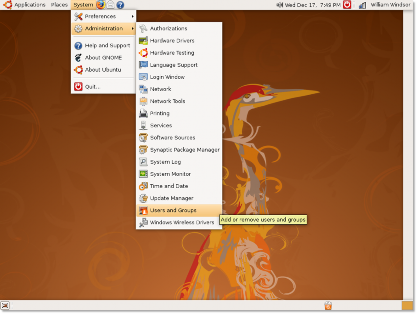
图 2.27。 添加/删除用户
2.在 用户设置 对话框,点击 添加用户 在您的计算机上添加一个新的用户帐户。 这 新用户帐户 对话框打开。
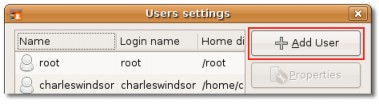
图 2.28。 添加用户
3. 指定用户帐户的基本设置、联系方式和密码信息 新用户帐户 对话框。
一种。 在 用户名 框。
湾在 真实姓名 框。
C。 从 简介 框。
d. 在 办公地点 框。
e. 在 工作电话 框。
F。 在 家庭电话 框。
G。 在您的用户帐户中输入密码 用户密码 框。
![]() 请注意:
请注意:
此信息仅用于记录保存,其他用户无法查看。
点击 关闭 保存设置。
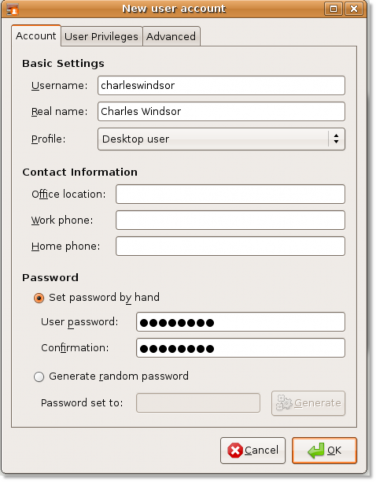
图 2.29。 配置新用户帐户
4. 新用户帐户将显示在用户设置对话框中。 此对话框显示新用户的全名和登录名。 它还告诉您创建的新用户帐户的位置。
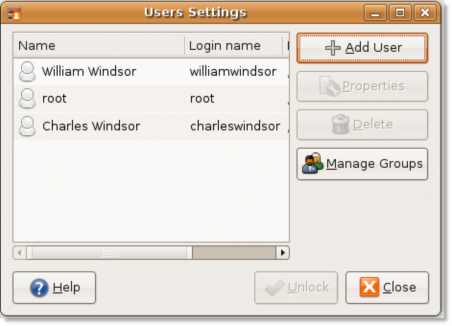
图 2.30。 新用户帐户
现在,如果您单击快速用户切换图标,将显示两个用户,并标记当前登录到计算机的用户。
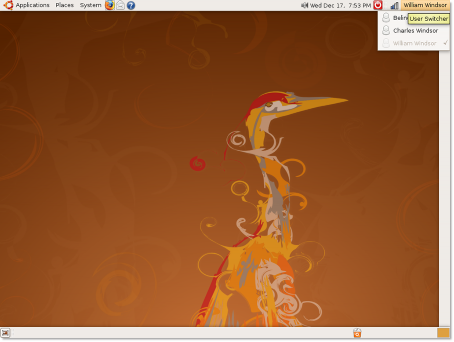
图 2.31。 切换用户
此功能可防止您一直注销和登录以切换用户。 它允许多个用户在保持登录状态的同时快速切换。 只需单击快速用户切换图标,就会出现用户名列表。 选择用户名,您将被定向到登录屏幕。 输入用户名和密码,您将进入新用户的桌面。 当您切换到其他用户时,上一个用户屏幕默认被锁定,因此其他人无法进行任何个人资料更改。


 文件记录
文件记录